반응형
아웃룩(Microsoft Outlook) 을 사용 할 때, 내가 실수로 잘못 보내거나 수정이 필요한 경우 회수 하는 방법 입니다. 메시지 회수는 상대방이 읽지 않은 경우에만 가능하며, 이미 읽은 경우에는 회수 불가능합니다.
아웃룩 메일 회수 방법
- 보낸 편지함에서 회수 할 메일을 열거나 더블 클릭 하여 새 창으로 띄워줍니다.
- 메시지 - 이동 - 동작 - 메시지 회수(T) 를 클릭합니다.
- 이때, 메시지 회수 관련 선택창이 뜨는데, 두 가지 중 선택하면 됩니다.
- 읽지 않았으면 메시지를 삭제(D) : 아직 읽지 않은 경우 상대방의 메일 함에서 삭제합니다.
- 읽지 않았으면 메시지를 삭제하고 새 메시지로 바꿈(R) : 아직 읽지 않은 경우 상대방의 메일함에서 메일을 삭제하고 수정한 메시지를 다시 발송합니다.
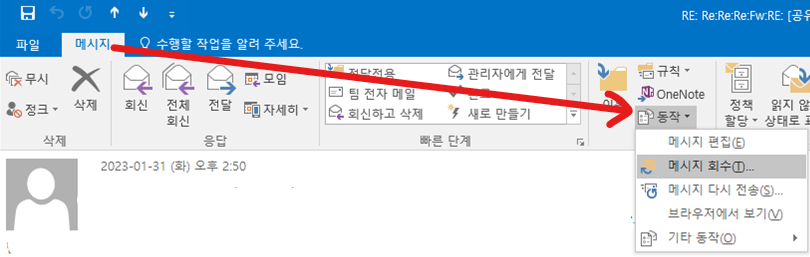
메일 회수 시 주의 사항
- 상대방이 아웃룩을 사용하지 않는다면 회수되지 않습니다.
- 상대방이 메일을 읽은 경우 회수되지 않습니다.
- 사용자에게 Exchange 계정이 없거나 조직 내에서 허용하지 않는다면 메시지 회수 버튼이 없을 수 있습니다.
- 자동 분류 등에 의해 받은 편지함 위치에 메일이 없는 경우 회수되지 않습니다.
메일 회수 기능을 사용하지 않도록 실수를 방지하는 방법
이 방법은 제가 직접 사용하고 있는 방법입니다. 보내는 순간 나도 모르게 이 부분을 놓쳣다는 생각이 들어 회수하는 경우가 대부분이라고 생각하고, 이때 유용한 방법 입니다.
- 맞춤법 검사 기능 사용하기
활성화 방법은 간단합니다.
- 파일 - 옵션 을 눌러서 Outlook 옵션 창을 엽니다.
- 메일 - 메시지 작성 탭에서 보내기 전에 항상 맞춤법 검사 실행(A) 를 체크하고 확인합니다.
이 방법을 설정하면 메일을 보낼 때 마다 맞춤법 검사 창이 뜹니다. 여기서 실제로 내가 쓴 틀린 단어나 오탈자를 수정 할 수 있고, 혹시나 내가 보내기를 누르는 순간 실수하는 경우 취소하고 다시 수정 또는 첨부파일을 다시 넣을 수 있습니다.
여기까지 아웃룩 메일 회수 방법 이었습니다.
반응형
'꿀팁' 카테고리의 다른 글
| 컴퓨터 손목 아플 때 해 볼만한 방법 4가지 (2) | 2023.02.07 |
|---|---|
| 가다실9 남자 가격 및 부작용 후기 (0) | 2023.02.06 |
| 아웃룩 글자 흐릴 때 조치 방법 (1) | 2023.01.30 |
| 디딤돌 주택담보대출 신청부터 수령까지_3.집 보러 다니기 (0) | 2023.01.25 |
| 유튜브 소리 갑자기 커질 때 최적화 자동 조절 방법 (2) | 2023.01.23 |

